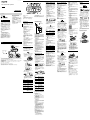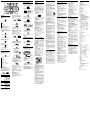ZS-RS70BT_TW2 [CT] 4-470-545-92(1)
4-470-545-92(1)
Personal Audio System
使用說明書
©2013 Sony Corporation Printed in China
ZS-RS70BT
*
與VOLUME +
有一個觸覺點。
照明
照明
有以下兩種功用。
表示功能變更
切換至五種功能之一時,照明(白色)的中央
部分強度會增加,讓使用者知道功能改變了。切
換至Bluetooth功能時,照明的兩邊也會點亮藍
燈。
作為音頻輸出的燈光效果
燈光效果(照明的兩邊會點亮紅燈)會以與音樂
來源同步的方式創造出來。您可以視需要開啟或關
閉這個功能(請參閱“關閉燈光同步功能”)。
使用授權與商標注意事項
MPEG Layer-3音頻編碼技術和專利由Fraunhofer
IIS和Thomson授權。
Windows Media是Microsoft Corporation在美國
和/或其他國家的註冊商標或商標。
本產品採用受Microsoft智慧財產權保護的技術。
除了本產品之外,在未獲Microsoft的適當授權之
前,不得使用或散佈此技術。
Bluetooth字樣與商標為Bluetooth SIG, Inc.所
擁有;Sony Corporation針對此類標示的使用已
獲得授權。
N字標示為NFC Forum, Inc.在美國和其他國家的
商標或註冊商標。
Android為Google Inc.的商標。
其他商標和商標名稱為其個別所有⼈所有。本說
明書中並未標明和
標記。
基本操作
使用本機之前
若要開啟或關閉電源
按POWER(或OPERATE)
。您也可以用直接開機
功能(請看下文)開啟本機電源。
在本說明書中,主要是以直接開機功能解說操
作。
若要使用直接開機功能
本機關閉時按CD
、USB
、BLUETOOTH
、
RADIO FM/AM
或AUDIO IN
。電源就會以所選
的相應功能開啟。
若要調整音量
按VOLUME +或
。
本機的音量等級可以從0至31級進行調整。到了
第31級時,“VOL MAX”會顯示出來。
若要透過耳機聆聽
將耳機連接到(耳機)插孔
。
若要強化低頻
按MEGA BASS
。
“MEGA BASS”會在顯示屏上點亮。
若要恢復為一般的聲音,再按一下這個按鈕。
關閉自動展示(僅限於拉丁美洲機型)
由於展示模式預設為啟動,展示會在下列情況下
自動開始:
本機關機時。
CD與USB功能沒有音頻輸出時。
沒有在Bluetooth功能中建立起Bluetooth連線時
(“NO BT”顯示出來時)。
若要關閉自動展示,請按住MODE
,直
到“DEMO MODE OFF”出現在顯示屏上為止。
註
以電池操作時,展示模式不會運作。
關閉燈光同步功能
燈光同步功能會創造與音樂來源同步的燈光效
果。根據預設值,這個功能是開啟的,但是您可以
視需要將其關閉。
按住LIGHT SYNC
,直到“LIGHT SYNC OFF”
出現在顯示屏上為止。
若要打開功能,請再度按住按鈕,直到“LIGHT
SYNC ON”出現為止。
播放音樂光碟
您可以用本機播放下列類型的光碟。
以CD-DA光碟格式錄製CD-DA曲目的音頻CD。
以ISO 9660 Level 1/Level 2或Joliet錄製MP3或
WMA音頻檔案的CD-R/CD-RW光碟。
1 按CD
以開啟CD功能。
2 按PUSH OPEN/CLOSE
,將光碟標籤面
朝上放入CD艙中。
放置光碟時,要輕輕地按壓光碟的中央部分,
直到聽到喀噠聲而且光碟卡入光碟托盤為止。
標籤面朝上
3 向下按壓PUSH OPEN/CLOSE
,以便將
CD艙門牢牢地關上。
(範例:載入音頻CD時)
曲目總數
總播放時間
(範例:載入MP3/WMA光碟時)
資料夾總數*
* 如果MP3/WMA檔案只有出現在根目錄(“ROOT”資
料夾)上,顯示屏上會出現“1FLDR”。
4 按
以便開始播放。
曲目或MP3/WMA檔案編號
播放時間
播放MP3/WMA光碟時,資料夾名稱*
1
與歌名會
先顯示出來,然後播放時間*
2
才會出現。
*
1
如果沒有資料夾,“ROOT”會出現在顯示屏上。
*
2
如果播放時間超過100分鐘,顯示屏上會岀
現“--:--”。
其他操作
要 請這樣做
暫停播放 按
。若要恢復播放,再
按一下按鈕。
停止播放 按
。當您在播放停止後按
時,播放會從您上次播
放的曲目/檔案的開頭處開始進
行(恢復播放)。
取消恢復播放 按
兩下。當您在取消恢復
播放之後按
時,播放會
從第一個曲目/檔案的開頭處開
始進行。
選擇MP3/WMA光
碟上的一個資料
夾
按
(資料夾)+或
。
選擇一個曲目/
檔案
按
或
。您可以逐一
跳過曲目/檔案。
尋找曲目/檔案
中的一個點
播放時按住
或
,然
後在您要的點上放開按鈕。在
暫停狀態下尋找一個點時,找
到您要的點之後按
以開
始播放。
提示
如果您按
、打開CD艙或者關閉本機,恢復播放
就會被取消。
將音樂從光碟記錄到USB裝
置
您可以將整片光碟(同步錄音)或目前播放的曲
目或檔案(單曲錄音)記錄到USB裝置(數位音樂播
放器或USB儲存媒體等)上去。
從CD錄音時,曲目會被錄製為128 kbps的MP3檔
案。從MP3/WMA光碟錄音時,MP3/WMA檔案會以和原
始MP3/WMA檔案相同的位元率錄製。
關於相容的USB裝置,請參閱背頁上的“相容的
USB裝置”。
1 將USB裝置連接到
(USB)連接埠
。
2 將要錄製的光碟放入CD艙中。
錄製整片光碟
前往步驟3。
錄製特定資料夾內的MP3/WMA檔案
反複按 (資料夾)+或
以選擇您要的
資料夾。
只錄製您喜愛的曲目/檔案
執行背頁上“製作您自己的節目(編程播
放)”中的步驟1至5。
要錄製單一曲目/檔案
選擇並開始播放要錄製的曲目/檔案。
3 按REC CD USB
。
“REC”會閃爍,本機開始計算USB裝置上的可
用空間。
計算完成時,“FREE***G”/“FREE***M”(裝
置上以Gb/Mb表示的剩餘儲存空間)與“PUSH
ENT”會先後出現在顯示屏上。
如果顯示屏上出現“LOW ***M”,表示裝置上
的空間不足。若要取消錄音,請按
。若還
是要繼續進行錄音,請前往步驟4。
4 按ENTER
。
錄音開始。請不要在進行錄音時卸除USB裝
置。
同步錄音完成時會自動停止播放。
單一曲目/檔案的錄音完成時,則會繼續播
放。
其他操作
要 請這樣做
停止錄音 按
。MP3/WMA檔案的建立
會進行到錄音停止點為止。
取下USB裝置 按USB
,然後按住
直
到“NO DEV”出現在顯示屏
上,然後拔掉USB裝置。
從USB裝置刪除音頻檔案或資料夾
1 選擇要刪除的音頻檔案或資料夾。
按
或
以選擇一個音頻檔案。
按
(資料夾)+或
以選擇一個資料夾。
2 按ERASE
。
“ERASE?”出現在顯示屏上。
3 按ENTER
。
“TRACK ERASE?”或“FOLDER ERASE?”出現
在顯示屏上。
4 按ENTER
。
選定的音頻檔案或資料夾就會被刪除,而
且“COMPLETE”會出現在顯示屏上。
資料夾和檔案的產生規則
第一次錄音到USB裝置時,會直接在“ROOT”底
下建立一個“MUSIC”資料夾。
資料夾與檔案會以下列方式在任何傳送模式導向
的資料夾內產生。
同步錄音*
1
錄音來源 資料夾名稱 檔案名稱
MP3/WMA 和錄音來源相同*
2
CD-DA “FLDR001”*
3
“TRACK001”*
4
單曲錄音
錄音來源 資料夾名稱 檔案名稱
MP3/WMA
“REC1”*
5
和錄音來源相
同*
2
CD-DA “TRACK001”*
4
*
1
錄製整片光碟、特定資料夾內的MP3/WMA檔案,以及
只錄製您喜愛的曲目/檔案(編程播放)
*
2
可以指定高達32個字元的資料夾名稱。
*
3
資料夾名稱會按順序指定,最高可以達到255個(包
括“ROOT”和“MUSIC”資料夾在內)。
*
4
檔案名稱會按順序指定。
*
5
每次執行單曲錄音時,就會有一個新檔案被記錄
在“REC1”資料夾內。
註
如果您以隨機播放或重複播放模式開始錄音,選定的
播放模式會自動變成一般播放。
請不要在進行錄音或刪除作業時卸除USB裝置。這樣
做可能會破壞USB裝置上的資料或者損壞USB裝置本
身。
從MP3/WMA光碟錄音時,沒有聲音輸出,而
且“HI-SPEED”會出現在顯示屏上。
CD-TEXT資訊不會被傳送到所建立的MP3檔案中。
錄音會在下列情況下自動停止:
USB裝置的空間在進行錄音時用完。
USB裝置上的音頻檔案和資料夾數目達到本機可以
辨識的極限。
功能已經變更。
如果您要記錄的資料夾或檔案已經有以相同名稱的資
料夾或檔案存在於USB裝置上,名稱後面會被加上一
個序號,而不會覆寫原始的資料夾或檔案。
您不能在播放或暫停時刪除MP3/WMA資料夾。
要刪除的資料夾內的非MP3/WMA格式的檔案或子資料
夾都不會被刪除。
無線廣播的聲音不能錄製到USB裝置上去。
關於版權保護內容的注意事項
錄製的音樂僅限於私⼈使用。超過這個限制使用音
樂需要得到版權所有者的許可。
資料夾結構與播放順序的範例
資料夾與檔案的播放順序如下所示:
資料夾
MP3/WMA檔案
關於MP3/WMA光碟的注意事項
載入光碟時,本機會讀取該光碟上的所有檔案。在這
段時間裡會顯示“READING”。如果光碟上有很多資
料夾或者非MP3/WMA檔案,可能需要很長時間才能開
始播放,或者才能開始播放下一個MP3/WMA檔案。
我們的建議是,製作MP3/WMA光碟時,要將非MP3/WMA
檔案或者不必要的資料夾排除。
進行播放時,不包含MP3/WMA檔案的資料夾會被跳過
去。
本機支援的音頻格式如下:
MP3:副檔名為“.mp3”
WMA:副檔名為“.wma”
請注意,即使檔案有正確的副檔名,但是實際的檔案
是以別的音頻格式建立的,本機也可能會產生噪音或
者可能會故障。
不支援MP3 PRO格式。
以WMA DRM、WMA Lossless與WMA PRO格式編碼的WMA
檔案不能播放。
本機不能在下列情況下播放光碟上的音頻檔案:
音頻檔案的總數超過511個時。
一片光碟上的資料夾總數超過511個時。
目錄層級(資料夾深度)超過9個(包括“ROOT”
資料夾在內)時。
資料夾名稱與檔案名稱最多可以用32個字元顯示,包
括引號在內。
本機無法顯示的字元與符號會以“_”表示。
本機符合MP3檔案ID3標籤格式的1.0、1.1、2.2、2.3
以及2.4版以及WMA檔案的WMA標籤格式(由
ASF(Advanced Systems Format,進階系統格式)規
格定義)。檔案具有ID3或WMA標籤資訊時,歌名、演
出者名稱以及專輯名稱就會顯示出來。如果檔案沒有
標籤資訊,本機會顯示下列資訊:
以檔名取代歌名。
以“NO ARTIST”訊息取代演出者名稱。
以“NO ALBUM”訊息取代專輯名稱。
ID3與WMA標籤資訊最多可以用32個字元顯示。
若要變更播放模式
光碟停止時反複按MODE
。
詳情請參閱背頁上的“選擇播放模式”。
聆聽USB裝置上的音樂
您可以聆聽儲存於USB裝置(數位音樂播放器或
USB儲存媒體)上的音頻檔案。
MP3與WMA格式的音頻檔案*可以在本機上播放。
關於相容的USB裝置,請參閱背頁上的“相容的
USB裝置”。
* 採用DRM(Digital Rights Management,數位版權管
理)版權保護或者從線上音樂商店下載的檔案不能在
本機上播放。如果您企圖播放這類檔案,本機會播放
下一個未受保護的音頻檔案。
1 將USB裝置連接到
(USB)連接埠
。
註
本機不能用來為USB裝置充電。
2 按USB
以開啟USB功能。
磁碟標籤*會捲動顯示一次,然後資料夾總數
會出現在顯示屏上。
資料夾總數
* 如果USB裝置沒有磁碟標籤,則會捲動顯
示“STORAGE DRIVE”。
磁碟標籤是一個可以指定給資料儲存媒體或裝置
的名稱。
3 按
以便開始播放。
資料夾名稱與歌名顯示出來之後,會出現檔案
編號與播放時間。
檔案編號
播放時間*
* 如果播放時間超過100分鐘,顯示屏上會岀
現“--:--”。
其他操作
要 請這樣做
暫停播放 按
。若要恢復播放,再
按一下按鈕*。
停止播放 按
。當您在播放停止後按
時,播放會從您停止播放
的點開始進行(恢復播放)。
取消恢復播放 按
兩下。當您在取消恢復
播放之後按
時,播放會
從第一個檔案的開頭處開始進
行。
選擇一個資料夾
按
(資料夾)+或
。
選擇一個檔案 按
或
。您可以逐一
跳過檔案。
若要連續跳過檔案,請按住
或
,並在您要的曲
目/檔案處放開按鈕。
尋找檔案中的一
個點
播放時按住
或
,然
後在您要的點上放開按鈕。在
暫停狀態下尋找一個點時,找
到您要的點之後按
以開
始播放。
取下USB裝置 按住
直到“NO DEV”出現
在顯示屏上,然後拔掉USB裝
置。
* 播放VBR MP3/WMA檔案時,可以從不同點重新開始播
放。
註
卸除USB裝置時,一定要按住
,直到“NO
DEV”出現在顯示屏上為止。卸除USB裝置而不執行這個
步驟,可能會損壞USB裝置上的資料或者損壞USB裝置本
身。
若要變更播放模式
USB裝置停止時反複按MODE
。
詳情請參閱背頁上的“選擇播放模式”。
關於USB裝置的注意事項
在下列情況下,可能要很長時間之後才會開始播放:
資料夾結構很複雜。
USB裝置接近其容量限制。
請不要將非MP3/WMA檔案或不必要的資料夾儲存到含
有MP3/WMA檔案的USB裝置上去
進行播放時,不包含MP3/WMA檔案的資料夾會被跳過
去。
本機支援的音頻格式如下:
MP3:副檔名為“.mp3”
WMA:副檔名為“.wma”
請注意,即使檔案有正確的副檔名,但是實際的檔案
是以別的音頻格式建立的,本機也可能會產生噪音或
者可能會故障。
不支援MP3 PRO格式。
以WMA DRM、WMA Lossless與WMA PRO格式編碼的WMA
檔案不能播放。
本機不能在下列情況下播放USB裝置上的音頻檔案:
一個資料夾中的音頻檔案總數超過999個時。
一個USB裝置上的音頻檔案總數超過5000個時。
一個USB裝置上的資料夾總數超過255個(包
括“ROOT”資料夾在內)時。
目錄層級(資料夾深度)超過8個(包括“ROOT”
資料夾在內)時。
這些數目可能因為檔案和資料夾結構而異。
不保證能夠與所有編碼/寫入軟體相容。如果USB裝置
上的音頻檔案原本是以不相容的軟體編碼的,這些檔
案可能會產生雜訊或中斷的聲音,或者完全不能播
放。
資料夾名稱與檔案名稱最多可以用32個字元顯示,包
括引號在內。
本機無法顯示的字元與符號會以“_”表示。
本機符合MP3檔案ID3標籤格式的1.0、1.1、2.2、2.3
以及2.4版以及WMA檔案的WMA標籤格式(由
ASF(Advanced Systems Format,進階系統格式)規
格定義)。檔案具有ID3或WMA標籤資訊時,歌名、演
出者名稱以及專輯名稱就會顯示出來。如果檔案沒有
標籤資訊,本機會顯示下列資訊:
以檔名取代歌名。
以“NO ARTIST”訊息取代演出者名稱。
以“NO ALBUM”訊息取代專輯名稱。
ID3與WMA標籤資訊最多可以用32個字元顯示。
注意
為了降低火災或觸電的危險,切勿讓本裝置暴露
於雨中或潮濕處。
為了降低火災或觸電的危險,請不要讓本裝置被
水滴到或濺到,而且不要在裝置上擺設花瓶之類裝
滿液體的物體。
由於電源插頭要用來將本機和電源斷開,請將本
機連接到易於接近的交流電源插座。萬一發現本機
有異常情況,請立即將電源插頭從交流電源插座拔
掉。
只要連接在牆上的插座上,即使本機已經關閉,
也不會與交流電源中斷連接。
請勿將本機安放在書櫥或壁櫥等狹窄封閉處。
耳塞式耳機或頭戴式耳機的音壓太大可能會造成
聽力損失。
請不要讓電池(安裝的電池組或多顆電池)長時
間暴露於陽光、火焰之類過熱的環境中。
銘牌位於底部外殼上。
警告
本電池如果更換不正確會有爆炸的危險。
請依製造商說明書處理用過之電池。
經型式認證合格之低功率射頻電機,非經許可,
公司、商號或使用者均不得擅自變更頻率、加大功
率或變更原設計之特性及功能。
低功率射頻電機之使用不得影響飛航安全及干擾
合法通信;經發現有干擾現象時,應立即停用,並
改善至無干擾時方得繼續使用。前項合法通信,指
依電信法規定作業之無線電通信。低功率射頻電機
須忍受合法通信或工業、科學及醫療用電波輻射性
電機設備之干擾。
電源
與Bluetooth裝置進行無線
連接
您可以透過裝置內建的Bluetooth功能以無線方
式享受音樂。
從下列三種連線方式中選擇最適合Bluetooth裝
置的一種方式。關於如何操作裝置的詳細資訊,請
參考裝置隨附的使用說明。
與Bluetooth裝置配對:
請參閱
方式A
Bluetooth裝置必須事先與彼此“配對”。
與配對的裝置連線:
請參閱
方式B
若要以已經配對的Bluetooth裝置聆聽音樂,請
參閱這個方式。
用智慧型手機觸控連接(NFC):
請參閱
方式C
使用NFC相容的智慧型手機時,只要用手機輕觸
本機,便可以建立Bluetooth連線。
操作本機之前,請確認下列事項。
本機與裝置彼此相距在1公尺以內。
本機已經連接到交流電源線,或者OPR/BATT指示
燈亮著。
手邊備妥裝置隨附的使用說明書。
方式A
與Bluetooth裝置配對並連線
1
按BLUETOOTH
以開啟Bluetooth功能。
2 打開Bluetooth裝置的Bluetooth功能。
詳細資訊請參考裝置隨附的使用說明書。
如果沒有已經配對的裝置,例如當您在購買本
機之後第一次按BLUETOOTH
時,本機會自動進
入配對模式,而且Bluetooth指示燈(
)與顯示
屏上的“PAIRING”會閃爍。如果是這種情況,
請前往步驟4。
3 按住BLUETOOTH-PAIRING
直到聽見兩聲
嗶聲。
本機進入配對模式,Bluetooth指示燈( )
與顯示屏上的“PAIRING”會閃爍。
4 在Bluetooth裝置上執行配對程序以偵測本
機。
5 選擇顯示於Bluetooth裝置顯示屏上
的“SONY:ZS-RS70BT/BTB”。
如果“SONY:ZS-RS70BT/BTB”沒有出現在裝置
的顯示屏上,請從步驟2重複進行。
註
有些裝置無法顯示偵測到的裝置清單。
6 如果需要在Bluetooth裝置的顯示屏上輸入
通行碼*,請輸入“0000”。
已經建立Bluetooth連線。“BT AUDIO”會出
現在顯示屏上。
* “通行碼”可能被稱為“通行金鑰”、“PIN碼”、
“PIN數字”或“密碼”。
提示
若要與其他Bluetooth裝置配對,請為各項裝置重複
執行步驟2至6。
註
本機的配對模式會在大約5分鐘之後被取消而且
Bluetooth指示燈( )會閃爍。如果配對模式在執
行這個程序時被取消,請從步驟3從頭開始進行。
本機的通行碼固定為“0000”。本機不能與通行碼不
是“0000”的Bluetooth裝置配對。
Bluetooth裝置一旦配對之後,就不需要再度為這些
裝置配對。不過,在下列情況中,您將會需要再度執
行配對程序。
本機已經與10種或10種以上裝置配對。本機最多可
以為9種Bluetooth裝置配對。如果已經與9種裝置
配對之後再與一種新裝置配對,最近連線時間在9
種配對裝置中最舊的一種裝置會被新裝置取代。
本裝置可以與一種以上的裝置配對,但是只能聽到來
自這些裝置之一的聲音。
方式B
與配對的Bluetooth裝置連線
1
按BLUETOOTH
以開啟Bluetooth功能。
2 打開Bluetooth裝置的Bluetooth功能。
提示
如果是最近連線的Bluetooth裝置,若裝置的
Bluetooth功能是開啟的,本機會嘗試與其重新建立
Bluetooth連線。建立起Bluetooth連線時,顯示屏
上的Bluetooth指示燈(
)會一直亮著。
3 選擇顯示於Bluetooth裝置顯示屏中
的“SONY:ZS-RS70BT/BTB”。
如果有必要,選擇本機支援的Bluetooth標準
集“A2DP”。關於標準集的詳細資訊,請參閱
“什麼是Bluetooth無線技術?”
建立起Bluetooth連線,而且“BT AUDIO”會
出現在顯示屏上。
註
有些裝置可能不需要這個步驟。
如果本機不能連線至Bluetooth裝置,請
將“SONY:ZS-RS70BT/BTB”從Bluetooth裝置刪
除,然後再度執行配對。
Bluetooth待機模式
Bluetooth待機模式會在您嘗試與Bluetooth裝置
建立Bluetooth連線時,讓本機自動開機並切換至
Bluetooth功能(僅限於有連接交流電源線時)。
按住POWER(OPERATE)
直到“BT STANDBY
ON”出現在顯示屏上。本機關機並進入Bluetooth待
機模式。
若要取消此模式,請重複這個程序,直到“BT
STANDBY OFF”出現為止。本機關機(如果是歐洲機
型,還會進入待機模式)。
連接交流電源線
,或者將六顆R14(C大小)電池(非附件)插入電池艙
。
對於有電壓選擇器的機型,請將VOLTAGE SELECTOR
設定至當地的電壓。
連接到牆上的電源插座
連接到AC IN
交流電源線(附件)
或者
(僅限於有電壓選擇
器的機型)
註
請在OPR/BATT指示燈
變暗或者本機變得無法操作時更換電池。將所有電池換成新的。更換電池之前,務必要取出所
有CD並將所有USB裝置或選購組件從本機中斷連接。
若要以電池使用本機,請將交流電源線從本機和牆上的電源插座拔掉。
若要使用電源管理功能
本機配備有自動待機功能。有了這個功能,如果沒有操作或者沒有音頻訊號輸出大約15分鐘後,本機就會自
動進入待機模式。
若要開啟或關閉待機模式,請在按住
時按DISPLAY
。您每按一下按鈕,“AUTO STANDBY ON”
或“AUTO STANDBY OFF”就會出現在顯示屏上。
註
顯示的內容開始在顯示屏上閃爍大約2分鐘,然後才進入待機模式。
在連接交流電源線情況下的待機模式中,“STANDBY”會出現在顯示屏上(僅限於歐洲機型)。
自動待機功能不能用於FM/AM功能(與AUDIO IN功能,歐洲機型除外)。
方式C
以觸控一下的方式與智慧型手機連線
(NFC)
只要以NFC相容的智慧型手機輕觸一下本機,本
機就會自動開機並切換至Bluetooth功能,然後與智
慧型手機配對並連線。
相容的智慧型手機
內建NFC功能的智慧型手機
(作業系統:Android 2.3.3或者更新的版本,不包括
Android 3.x)
關於NFC
NFC(Near Field Communication,近場通訊)
是一種可以在各種裝置如行動電話與IC標籤之間進
行小範圍無線通訊的技術。有了NFC功能,只要輕觸
一下NFC相容裝置上的相關符號或指定位置,便可以
輕鬆的進行資料通訊。
1 打開智慧型手機的NFC功能。
詳細資訊請參考智慧型手機隨附的使用說明
書。
如果智慧型手機的作業系統是Android
2.3.3或者更新的版本,但是早於Android
4.1
前往步驟2。
如果智慧型手機的作業系統是Android 4.1
或者更新的版本
前往步驟4。
2 在智慧型手機上下載並安裝“NFC快速連
線”應用程式。
“NFC快速連線”是Sony為Android手機原創的
應用程式,可以在Google Play Store上找到。
請搜尋“NFC快速連線”或者掃瞄下列二維條
碼,以便下載並安裝免費的應用程式。下載應用
程式必須要支付通訊費用。
在某些國家或地區可能無法下載此應用程式。
提示
有些智慧型手機可能不用下載“NFC快速連線”應
用程式就可以進行觸控連接。如果是這種情況,操
作方式與規格可能會與此處所描述的不同。詳細資
訊請參考智慧型手機隨附的使用說明書。
二維條碼:
請使用二維條碼讀取器應用程式。
3 起動智慧型手機上的“NFC快速連線”應用
程式。
確認應用程式畫面有顯示出來。
4 以智慧型手機輕觸本機。
持續以智慧型手機輕觸本機上的N標記,直
到智慧型手機回應為止。
註
如果智慧型手機螢幕鎖定,智慧型手機將無法使
用。請解除鎖定,然後再度以智慧型手機輕觸N標記
。
智慧型手機回應
(辨識出本機)
請按照螢幕上的指示建立連線。
建立起Bluetooth連線時,“BT AUDIO”會出
現在顯示屏上。
提示
如果難以建立連線,請嘗試下列方法。
啟動“NFC快速連線”應用程式,並將智慧型手
機輕輕移過本機上的N標記。
如果智慧型手機裝在套子裡,將套子拿掉。
再度以智慧型手機輕觸本機以結束連線。
如果您有多種NFC相容裝置,只要以智慧型手機輕
觸不同的裝置,便可以將連線切換至該裝置。例
如,當您的智慧型手機與NFC相容的耳機連線時,
只要以智慧型手機輕觸本機,便可以將Bluetooth
連線變更至本機(觸控切換連接)。
以無線方式聆聽Bluetooth
裝置上的音樂
操作方式可能會因為Bluetooth裝置而異。另請
參考您的Bluetooth裝置隨附的操作說明。
1 在本機與裝置之間進行Bluetooth連線。
關於Bluetooth連線的詳細資訊,請參閱“與
Bluetooth裝置進行無線連接”。建立起
Bluetooth連線時,顯示屏上的Bluetooth指示燈
(
)會一直亮著。
2 開始在Bluetooth裝置上播放,然後調整音
量。
將Bluetooth裝置的音量設定至中等電平,然
後按本機上的VOLUME 或+
。
使用之後
採取下列任何一種動作。
關閉Bluetooth裝置的Bluetooth功能。詳細資訊
請參考裝置隨附的使用說明書。
關閉Bluetooth裝置。
變更本機的功能。
關閉本機。
再度以智慧型手機輕觸本機以結束連線(僅限於
NFC相容的智慧型手機)。
若要清除儲存於本機中之配對裝置資訊
1 按BLUETOOTH
以開啟Bluetooth功能。
2 按住ERASE
直到“BT RESET”出現在顯
示屏上。
3 按ENTER
以便重設並清除配對裝置資
訊。
配對裝置資訊清除之後,“COMPLETE”會出現
在顯示屏上。
若要取消重設操作,請按
,然後按ENTER
。
收聽廣播
1 反複按RADIO FM/AM
以選擇“FM”
或“AM”波段。
2 按住TUNE +或
直到顯示屏上的頻率數
字開始改變。
本機會自動掃瞄無線電頻率,並在找到清晰的
電台時停止。
如果用自動調諧模式無法調整到某個電台,可
以反複按TUNE +或
,以便逐步變更頻率。
接收FM立體聲廣播時,“ST”會在顯示屏上點
亮。
提示
如果立體聲FM接收很吵雜,可以反複按MODE
,直
到“MONO”出現在顯示屏上。您會失去立體聲效果,但
是廣播會改善。
若要變更FM/AM調諧間隔
(僅限於烏拉圭、巴拉圭、秘魯、智利、玻利維
亞、巴西、新加坡、馬來西亞與印度機型)
如果有需要,可以用下列程序變更FM/AM調諧間
隔。
1 反複按RADIO FM/AM
以選擇一個波段。
2 按住MANUAL PRESET
直到“FM-xx”
或“AM-xx”在顯示屏上閃爍為止。
3 按住RADIO FM/AM
直到目前的調諧等級出
現。
4 按
或
以選擇要使用的調諧等級。
FM波段中有“FM 50K”(代表50 kHz的間隔)
或“FM 100K”(代表100 kHz的間隔)、AM波段
中則有“AM 9K”(代表9 kHz的間隔)或“AM
10K”(代表10 kHz的間隔)可以選擇。
5 按ENTER
。
變更調諧間隔會刪除儲存於本機中的所有FM/AM
預設電台。請在變更調諧間隔之後重設您的預設電
台。
若要改善無線電收音機的接收情形
調整天線的方向以改善FM的接收情形。
調整本機的方向以改善AM的接收情形。

ZS-RS70BT_TW2 [CT] 4-470-545-92(1)
*
與VOLUME +
有一個觸覺點。
使用顯示屏
查看MP3/WMA檔案資訊
播放光碟/USB裝置上的MP3/WMA檔案時反複按
DISPLAY
。
顯示屏會變更如下:
歌名( )*
1
演出者名稱(
)*
1
專輯名稱( )*
1
目前的檔案編號與播放時間*
2
*
1
如果檔案沒有相關的ID3資訊或WMA標籤資訊,捲動的
分別是檔案名稱、“NO ARTIST”與“NO ALBUM”,
而不是歌名、演出者名稱與專輯名稱。
*
2
演出者名稱或專輯名稱會在幾秒鐘之內變成這樣。
查看USB裝置上的可用空間
1
反複按MODE
以取消資料夾播放模式、資
料夾重複播放模式、編程播放模式或編程重
複播放模式。
2 USB裝置停止時按DISPLAY
。
“FREE***G”/“FREE***M”(裝置上以Gb/Mb
表示的剩餘儲存空間)出現在顯示屏上。
查看連接的Bluetooth裝置的名稱
連接Bluetooth裝置時按DISPLAY
。
查看無線廣播的資訊
收聽無線廣播時反複按DISPLAY
。
顯示屏會變更如下:
預設的編號*頻率
按ENTER
以回到一般顯示。
* 預設的編號只會在您收聽預設的無線廣播電台時顯示
出來。
選擇播放模式
光碟/USB裝置暫停時,您可以設定讓本機反複播
放或者以隨機順序播放某些曲目或檔案。
反複按MODE
。
您每按一下按鈕,指示就會按下列方式改變:
一般播放(無)
單曲重複( 1)
全部重複(
)
播放選定的資料夾(
)*
重複播放選定的資料夾(
, )*
隨機播放(SHUF)
編程播放(PGM)
編程反複播放(
, PGM)
* 只有在播放MP3/WMA光碟或USB裝置上的MP3/WMA檔案
時,才可以使用這些功能。
反複地播放曲目/檔案(重複播放)
您可以在一般與編程播放模式中,設定讓本機反
複地播放音頻CD上的CD-DA曲目、或者CD-R/CD-RW光
碟或USB裝置上的MP3/WMA檔案。
1 按CD
或USB
以開啟CD或USB功能。
2 按下列方式進行。
若要重複播放 請這樣做
單一曲目/檔案
1 反複按MODE
直到“ 1”
出現。
2 按
或
以選擇一個
要重複播放的曲目/檔案。想
要指定一個含有MP3/WMA檔案
的資料夾時,先按
(資料
夾)+或
以選擇一個資料
夾,然後按
或
以
選擇一個檔案。
3 按
以便開始重複播放。
所有曲目/檔案
1
反複按MODE
直到“ ”出
現。
2 按
以便開始重複播放。
MP3/WMA光碟或
USB裝置上的一
個選定的資料夾
1
反複按MODE
直到“ ”
(資料夾)與“
”出現。
2 按
(資料夾)+或
以
選擇一個資料夾。
3 按
以便開始重複播放。
編排的曲目/
檔案
1
編排曲目/檔案(請參閱“製
作您自己的節目 (編程播
放)”)。
2
按MODE
直到“PGM”與
“
”出現在顯示屏上。
3 按
以便開始重複播放。
若要取消重複播放
按
以停止播放,然後反複按MODE
直到
“
”(或“ 1”)從顯示屏消失為止。
其他操作
以任意的順序播放曲目/檔案(隨機播
放)
您可以設定讓本機以隨機順序播放音頻CD上的
CD-DA曲目、或者CD-R/CD-RW光碟或USB裝置上的
MP3/WMA檔案。
1 按CD
或USB
以開啟CD或USB功能。
2 反複按MODE
直到“SHUF”出現在顯示屏
上。
3 按
以便開始隨機播放。
若要取消隨機播放
按
以停止播放,然後反複按MODE
直
到“SHUF”從顯示屏消失為止。
提示
進行隨機播放時,不能以按
的方式選擇上一
個曲目/檔案。
恢復播放可以用於在USB功能中使用隨機播放模式
時。按
停止隨機播放之後,按
。隨機播
放會從您停止的點開始進行。
製作您自己的節目 (編程播放)
您最多可以為光碟/USB裝置上的25個曲目/檔案
安排播放順序。
1 按CD
或USB
以開啟CD或USB功能。
2 反複按MODE
直到“PGM”出現在顯示屏
上。
3 按或
以選擇一個曲目/檔案。
想要指定一個含有MP3/WMA檔案的資料夾時,
先按
(資料夾)+或
以選擇一個資料夾,
然後按或
以選擇一個檔案。
4 按ENTER
。
曲目/檔案就會被編入程序中。
節目的編號出現,然後是總播放時間。
(範例:音頻CD)
節目編號
上次編排的曲目編號
總播放時間*
* 編排MP3/WMA光碟/USB裝置的播放順序或者總播放
時間超過100分鐘時,則會出現“--:--”。
5 重複步驟3和4以便編排其他曲目/檔案。
6 按
以便開始編程播放。
建立的節目可以保留到您打開CD艙、卸除USB
裝置或者關閉本機電源為止。若要再度播放相同
的節目,請按
。
註
如果您企圖編排26個或者更多個曲目/檔案,
“FULL”就會出現在顯示屏上。
提示
恢復播放可以用於在USB功能中使用編程播放模式
時。按
停止編程播放之後,按
。編程播放
會從您停止的點開始進行。
顯示編排的曲目/檔案資訊
建立您自己的節目之後,您可以查看關於編排曲
目/檔案的資訊。
反複按DISPLAY
,顯示會以下列方式變更:
節目編號總數上次編排的曲目/檔案編號與總
播放時間*
* MP3/WMA光碟與USB裝置則會出現“--:--”。
要取消編程播放時
按
以停止播放,然後反複按MODE
直
到“PGM”從顯示屏消失為止。
刪除目前節目中的所有曲目/檔案
停止播放,然後按
。“NO STEP”出現,您
便可以按照“製作您自己的節目 (編程播放)”的
程序建立新的節目。
預設無線廣播電臺
您可以將無線電廣播電台儲存於本機的記憶體
中。您可以預設高達30個無線電廣播電台,FM電台
20個,AM電台10個。
1 反複按RADIO FM/AM
以選擇一個波段。
2 按住RADIO FM/AM-AUTO PRESET
,直
到“AUTO”在顯示屏上閃爍為止。
3 按ENTER
以儲存電台。
電台會從較低的頻率到較高的頻率儲存於記憶
體中。
如果某個電台無法自動預設
您需要以手動方式預設訊號較弱的電台。
1 反複按RADIO FM/AM
以選擇一個波段。
2 調整到要收聽的電臺。
3 按住MANUAL PRESET
直到“FM-xx”
或“AM-xx”在顯示屏上閃爍為止。
(範例:FM)
4 按PRESET +或
,直到您要的電台預設
編號在顯示屏上閃爍為止。
5 按ENTER
以儲存電台。
如果選定的預設編號已經指定給另一個電台,
該電台就會被新的電台取代。
提示
即使在下列情況下,預設的無線電廣播電台也會留
在本機的記憶體中。
交流電源線被拔掉。
電池被取出來。
收聽預設的無線廣播電台
1 反複按RADIO FM/AM
以選擇一個波段。
2 按PRESET +或
,以便為您要的無線電
廣播電台選擇一個儲存的預設編號。
連接選購的組件
您可以透過本機的喇叭享受來自選購組件(例
如,攜帶式數位音樂播放器)的聲音。
進行任何連接之前,務必要將各組件的電源關
閉。
詳情請參考要連接組件之使用說明書。
音頻連接電纜(非附件)
連接到組件
(例如,攜帶式
數位音樂播放
器)
連接到AUDIO
IN插孔
1 用音頻連接纜線(非附件)將AUDIO IN插孔
連接到攜帶式數位音樂播放器或其他組
件的纜線輸出插孔。
2 打開連接的組件。
3 按AUDIO IN
,並開始在連接的組件上播
放聲音。
連接組件的聲音便會從喇叭輸出。
若要將本機連接到電視機或錄影機,請使用一
端為立體聲小型插孔而另一端有兩個屏蔽式插頭
的延長纜線(非附件)。
註
如果連接到數位音樂播放器的單聲輸出插孔,聲音可
能不會從本機右邊的喇叭發出來。
如果連接到數位音樂播放器的纜線輸出插孔,可能會
產生失真。如果聲音失真,請改為連接到耳機插孔。
如果連接到數位音樂播放器的耳機插孔,請增加數位
音樂播放器的音量,然後調整本機的音量。
不開始播放。
關閉本機,然後重新連接USB裝置。
播放不從第一個曲目開始。
將播放模式設定為一般播放。
MP3/WMA檔案不能播放。
音頻檔案的副檔名可能不適當。本機支援的副檔
名如下:
MP3:副檔名為“.mp3”
WMA:副檔名為“.wma”
音頻檔案可能不是以MP3/WMA格式建立的。
USB儲存裝置採用的檔案系統不是FAT16或
FAT32。*
USB儲存裝置有分割磁區。只有第一個磁區中的
MP3/WMA檔案可以播放。
播放可以高達8個目錄層。
裝置上的資料夾數目超過255個(包括“ROOT”資
料夾在內)。
裝置上的檔案數目超過5000個。
每個資料夾的檔案數目超過999個。
檔案有加密或者有密碼保護。
* 本機支援FAT16與FAT32,但是某些USB儲存媒體可能
不會同時支援這兩個檔案系統。
詳情請參閱有疑問之USB儲存裝置的使用說明書,或
者聯絡製造廠商。
Bluetooth裝置
沒有聲音。
確認本機不會距離Bluetooth裝置(或智慧型手
機)太遠,或者本機不會接收到來自無線LAN、其
他2.4 GHz無線裝置或微波爐的干擾。
檢查本機與Bluetooth裝置(或智慧型手機)之間
的Bluetooth連線是否已經正確的完成。
再度執行配對(請參閱“與Bluetooth裝置進行無
線連接”)。
與金屬物體或表面保持距離。
確認Bluetooth裝置(或智慧型手機)上的
Bluetooth功能已經啟動。
聲音會跳越或者通訊距離很短。
如果附近有會產生電磁輻射的設備,例如無線
LAN、其他Bluetooth裝置或者微波爐,儘可能與
其保持距離。或者在遠離這類來源的地方使用裝
置與本機。
將本機與裝置之間的所有障礙移開,或者讓本機
與裝置遠離障礙。
本機與裝置之間的距離越短越好。
重新擺放本機。
嘗試在其他位置使用Bluetooth裝置或智慧型手
機。
無法建立連線。
視要連線的裝置而定,可能需要一點時間才能開
始通訊。
再度執行配對(請參閱“與Bluetooth裝置進行無
線連接”)。
確認Bluetooth裝置與本機相容。關於相容
Bluetooth裝置的最新資訊,請查看網站上的資
訊。URL列示於“相容的Bluetooth裝置”底下。
配對失敗。
將Bluetooth裝置向本機靠近一點。
將本機的機型名稱從Bluetooth裝置刪除,然後再
度執行配對(請參閱“與Bluetooth裝置進行無線
連接”)。
確認Bluetooth裝置與本機相容。關於相容
Bluetooth裝置的最新資訊,請查看網站上的資
訊。URL列示於“相容的Bluetooth裝置”底下。
用NFC功能配對失敗。
嘗試手動配對(請參閱“與Bluetooth裝置進行無
線連接”)。有些與NFC相容的智慧型手機可能不
會以本機的NFC功能配對,要視裝置的功能或規格
而定。
重新啟動“NFC快速連線”,並將智慧型手機在N
標記
上方緩緩移動。
確認智慧型手機符合相容性要求(請參閱“相容
的智慧型手機”)。
無線電收音機
聲音微弱或者接收品質很差。
將所有電池換成新的。
讓本機遠離附近的電視機。
對於FM接收,請將天線完全展開,並調整其方
向,以便獲得最佳的FM接收情況。對於AM接收,
請調整本機本身的方向,以找出最佳接收方向。
如果您身在建築物中,請到窗戶旁邊收聽。
如果有行動電話擺在本機附近,本機可能會發出
很大的雜音。電話要與本機保持距離。
電視機的畫面不穩定。
如果您在使用室內天線的電視機附近收聽FM節
目,請讓本機遠離電視機。
嘗試過建議的解決方法之後,如果問題仍然存
在,請拔掉交流電源線或者取出所有電池。顯示屏
上的所有指示都消失之後,再將交流電源線插回
去,或者將電池插回去。如果問題仍然存在,請就
近向Sony經銷商查詢。
總體
連接交流電源線時,電源沒有開啟。
確認交流電源線有牢靠地連接在電源插座上。
使用電池操作時,電源沒有開啟。
確認電池有正確的插入。
“LOW”與“BATTERY”會交替顯示,而且本機
會自動關閉。
將所有電池換成新的。
本機出乎意料之外地進入待機模式。
這不是故障。如果大約15分鐘後沒有操作或者沒
有音頻訊號輸出,本機就會自動進入待機模式。
請參閱“若要使用電源管理功能”。
沒有聲音。
確認您有為要聆聽的音樂或音源選擇適當的功
能。
透過喇叭聆聽時要拔掉耳機。
聲音很吵雜。
是否有⼈在本機附近使用會發出無線電波的行動
電話或其他設備?如果是這樣,請讓本機與
Bluetooth裝置遠離這種裝置。行動電話等等之類
的裝置可能會影響Bluetooth通訊。
CD/MP3/WMA播放機
CD播放機無法播放,或者即使有裝入CD時,也
會顯示“NO DISC”。
放入CD時要標籤面朝上。
清潔CD。
將CD取出來,讓CD艙開著大約一個小時,以便乾
燥凝結的濕氣。
CD-R/CD-RW是空白的或者沒有經過封片處理。
光碟上沒有可以播放的MP3/WMA檔案。
CD-R/CD-RW的品質、錄音裝置或應用程式軟體有
問題。
如果電池已經沒有電,請將所有電池換成新的。
聲音有遺漏。
降低音量。
清潔CD,如果CD受損嚴重,請加以更換。
將本機擺放於不會震動的地方。
用市售的吹氣球清潔鏡頭。
使用品質不好的CD-R/CD-RW或者錄音裝置或應用
程式軟體有問題時,聲音可能會遺漏或者有噪
音。
開始播放需要比平時更長的時間。
下列光碟需要比較長的時間來開始播放。
以複雜的樹狀結構錄製的光碟。
有很多資料夾或者非MP3/WMA檔案的光碟。
USB裝置
USB裝置不能正確的運作。
如果連接不相容的USB裝置,可能會發生下列問
題。
USB裝置無法辨識。
檔案或資料夾名稱沒有顯示在本機上。
無法播放。
聲音會跳音。
有噪音。
聲音輸出失真。
“OVER CURRENT”出現。
從來自
(USB)連接埠
的電流中偵測到異常電
平。關閉本機,然後將USB裝置從
(USB)連接
埠
卸除。確認USB裝置沒有問題。如果這個訊息
仍然存在,請就近聯絡Sony經銷商。
沒有聲音。
可能是USB裝置連接不正確。關閉本機,然後重新
連接USB裝置。然後開啟本機。
有噪音、跳音或者失真的聲音。
關閉本機,並重新連接USB裝置。然後再度開啟本
機。
音樂資料本身包含噪音,或者聲音失真。噪音可
能在建立音頻檔案時就已經進入。請嘗試重新建
立音頻檔案,然後在本機上播放。
USB裝置無法連接到
(USB)連接埠
。
USB裝置或USB電纜的接頭插反了。請按正確的方
向將其插入
(USB)連接埠
。
“READING”顯示很長時間,或者要花很長時
間才能開始播放。
在下列情況中,讀取過程可能要花很長時間:
USB裝置上有很多資料夾或檔案。
檔案結構很複雜。
記憶體幾乎滿了。
內部記憶體已經分散化。
為了避免上述問題,我們建議您遵守下列原則:
USB裝置上的資料夾總數要保持在100個以下。
每個資料夾內的檔案總數保持在100個以下。
錯誤的顯示
儲存在USB裝置上的資料可能已經損毀。再度傳送
音樂資料至USB裝置。
本機只能顯示數字與英文字母。其他字元不能正
確顯示。
“REC ERROR”出現。
錄音時發生錯誤。關閉本機,將USB裝置從本機卸
除。然後進行下列檢查:
查看USB裝置上剩餘的儲存空間。如果沒有足夠
的空間可以錄音,請刪除任何不必要的檔案或
資料夾。
確認要記錄的資料沒有損毀。
確認要記錄的檔案格式與本機相容。
如果訊息仍然存在,請就近聯絡Sony經銷商。
USB裝置無法辨識。
關閉本機,重新連接USB裝置,然後開啟本機。
USB裝置無法正確運作。關於這個問題的詳細處理
方式,請參考USB裝置的使用說明書。
CD播放機部分
系統
CD數位音頻系統
鐳射二極管特性
放射持續期間:連續
鐳射輸出:少於44.6 μW
(本輸出為距離光學拾音單元上的物鏡表面
200 mm處以7 mm開口測得的數值。)
聲道數目
2
頻率響應
20 Hz 20000 Hz +1/-2 dB
失真與抖動率
低於可測量的限度
Bluetooth部分
通訊系統
Bluetooth規格3.0版
輸出
Bluetooth規格Power Class 2
最大通訊範圍
視線範圍內約10公尺*
1
頻帶
2.4 GHz頻帶(2.4000 GHz 2.4835 GHz)
調變方法
FHSS
支援的Bluetooth標準集*
2
A2DP(高階音頻分配標準集)
AVRCP*
3
(音頻/視頻遙控標準集)
支援的編碼解碼器*
4
SBC(Subband Codec(次頻帶編碼解碼器))
*
1
實際的範圍會因為各種因素而異,例如裝置之間
的障礙、微波爐周邊的磁場、靜電、接收的靈敏
度、天線的效能、作業系統、應用程式軟體等
等。
*
2
Bluetooth標準標準集會提供裝置之間的
Bluetooth通訊規格。
*
3
有些操作可能無法使用,要視裝置而定。
*
4
編碼解碼器:音頻訊號壓縮與轉換格式
無線電收音機部分
頻率範圍
歐洲、台灣以及阿拉伯聯合大公國機型
FM:87.5 MHz 108 MHz(一級50 kHz)
AM:531 kHz 1602 kHz(一級9 kHz)
烏拉圭、巴拉圭、秘魯、智利與玻利維亞機型
FM:87.5 MHz 108 MHz(一級100 kHz)
87.5 MHz 108 MHz(一級50 kHz)
AM:530 kHz 1610 kHz(一級10 kHz)
531 kHz 1602 kHz(一級9 kHz)
不含烏拉圭、巴拉圭、秘魯、智利、玻利維亞以
及巴西機型的拉丁美洲機型
FM:87.5 MHz 108 MHz(一級100 kHz)
AM:530 kHz 1710 kHz(一級10 kHz)
其他機型
FM:87.5 MHz 108 MHz(一級50 kHz)
87.5 MHz 108 MHz(一級100 kHz)
AM:531 kHz 1602 kHz(一級9 kHz)
530 kHz 1610 kHz(一級10 kHz)
中頻
FM:128 kHz
AM:45 kHz
天線
FM:伸縮式天線
AM:內建的鐵氧體磁棒天線
輸入
AUDIO IN
立體聲小型插孔
(USB)連接埠
A型,最大電流500 mA,USB 2.0 Full Speed相容
輸出
(耳機)立體聲小型插孔
適用於16
32 阻抗的耳機
支援的音頻格式
支援的位元率
MP3(MPEG 1 Audio Layer-3):
32 kbps 320 kbps,VBR
WMA:
48 kbps 192 kbps,VBR
取樣頻率
MP3(MPEG 1 Audio Layer-3):
32/44.1/48 kHz
WMA:
32/44.1/48 kHz
總體
喇叭
全音域,直徑8公分,3.2
,錐形(2)
功率輸出
2.3 W + 2.3 W(3.2
,10%諧波失真時)
電源要求
歐洲、烏拉圭、巴拉圭、秘魯、智利與玻利維亞
機型
交流230 V, 50 Hz(交流電源)
直流9 V(6 R14(C大小)電池)
巴西機型
交流120 V 127 V/交流220 V 230 V,
50/60 Hz,可以用電壓選擇器調整(交流電
源)
直流9 V(6 R14(C大小)電池)
不含烏拉圭、巴拉圭、秘魯、智利、玻利維亞以
及巴西機型的拉丁美洲機型
交流120 V, 60 Hz(交流電源)
直流9 V(6 R14(C大小)電池)
阿拉伯聯合大公國機型
交流240 V, 50 Hz(交流電源)
直流9 V(6 R14(C大小)電池)
台灣機型
交流120 V, 60 Hz(交流電源)
直流9 V(6 R14(C大小)電池)
其他機型
交流220 V 240 V, 50 Hz(交流電源)
直流9 V(6 R14(C大小)電池)
耗電量
交流16 W
電池壽命*
1,
*
2
播放CD
大約7.5小時
USB裝置的播放
大約7小時(100 mA負載時)
大約3.5小時(500 mA負載時)
FM接收
大約19小時
Bluetooth
大約10小時
*
1
根據Sony的標準測量。實際的電池使用壽命可能
會因為本機的環境或操作條件而異。
*
2
使用Sony鹼性電池時
尺寸
大約380公釐×158公釐×235公釐(長/高/寬)
(包含突出部分)
質量
大約3.3公斤(包含電池)
附件
交流電源線(1)
保護紙(1)
設計和規格可能變更而不預先通知。
規格
本系統能夠播放的光碟
音頻CD(CD-DA*
1
曲目)
包含MP3/WMA檔案而且經過正確封片*
2
的CD-R/
CD-RW。
*
1
CD-DA是Compact Disc Digital Audio的縮寫。這是
一個用於音頻CD的錄音標準。
*
2
封片是讓CD-R/CD-RW光碟可以在消費性光碟播放機產
品上播放的處理程序,在大部分燒錄軟體上,封片是
可以在製作光碟時啟用或停用的選擇性設定。
本系統不能播放的光碟
不是以音頻CD格式或者符合ISO9660 Level 1/
Level 2或Joliet格式錄製的CD-R/CD-RW
錄音品質不良的CD-R/CD-RW,有刮痕或者骯髒的
CD-R/CD-RW,或者以不相容的錄音裝置錄製的
CD-R/CD-RW
沒有經過封片或者封片處理不正確的CD-R/CD-RW
關於光碟的注意事項
播放之前,要用乾淨的布清潔CD。
要從中心往外擦拭CD。如果CD上有
刮痕、髒污或指印,可能會發生循
軌錯誤。
不要使用揮發油、稀釋劑、市售清
潔液之類的溶劑或者供聚乙烯LP使
用的防靜電噴劑。
CD不要直接暴露於直曬的陽光下或
熱氣導管之類的熱源底下,也不要留在停在陽光
直曬的汽車中,因為車內氣溫可能上升得很高。
不要在CD上貼上紙張或貼紙,或者刮傷CD的表
面。
播放之後,請將CD存放在CD盒中。
有關DualDisc的注意事項
DualDisc為雙面光碟產品,一面錄製DVD資料,另
一面錄製數位音訊資料。然而,由於DualDisc的
音訊資料錄製面不符合Compact Disc(CD)標
準,因此不保證能在本產品上播放。
採用版權保護技術編碼的音樂光碟
本產品設計用於播放符合Compact Disc(CD)標
準的光碟。近來,許多唱片公司都推出各種採用
版權保護技術編碼的音樂光碟。請注意:這些光
碟中可能會不符合CD標準,且可能無法使用本產
品播放。
安全須知
CD播放機部分使用的雷射光對眼睛有害,因此請
不要拆解機殼。維修工作只能交給合格的工作⼈
員去做。
萬一有任何固體或液體落入本機中,要將本機的
電源插頭拔掉,並經過合格的工作⼈員檢查之
後,才可以進行進一步的操作。
非標準形狀的光碟(例如,心形、方形、星形)
不能在本機上播放。那樣做可能會使得本機受
損。請不要使用這類光碟。
關於電源
用交流電源操作時,請使用隨附的交流電源線,
而不要使用任何其他電源線。
如果很長一段時間不使用,請將本機電源線從牆
上的電源插座拔下來。
不使用電池時,要將其取出來,以免可能因為電
池漏液或腐蝕而造成傷害。
安放須知
不要將本機留在靠近熱源的地方、會受陽光直
曬、灰塵太多或者有機械性震動的地方、或者陽
光直曬的汽車中。
不要將本機擺在傾斜或不穩定的表面。
不要將任何東西擺在機箱後面10公釐以內的地
方。通風口必須不受阻礙,本機才能正常操作,
並延長其組件的壽命。
由於喇叭使用了強力磁鐵,使用磁性編碼的個⼈
信用卡或者使用彈簧線圈的手錶要與本機保持距
離,以防止磁鐵可能造成的傷害。
關於操作
如果將系統從寒冷的地方直接帶入溫暖的地方,
或者是擺在非常潮濕的房間中,濕氣可能會凝聚
在CD播放機部分的鏡頭上。萬一發生這種情況,
本機可能無法正常操作。遇到這種情況時,請取
出CD,並等待一個小時左右,讓濕氣蒸發掉。
使用本機時
不要讓CD艙開著,以免受到灰塵和碎屑污染。
關於機箱的清潔
請用沾了一點溫和清潔溶液的軟布輕輕的清潔機
箱、面板和控制器。請不要使用任何類型的研磨
墊、去污粉或者酒精或揮發油之類的溶劑。
如果有任何關於您的機器的疑問或問題,請就近
向Sony經銷商查詢。
提示資訊
DATA ERROR:音頻檔案已經損毀。
ERASE ERROR:音頻檔案或資料夾刪除失敗。
FATAL ERROR:USB裝置在進行錄音或刪除作業時
被卸除,而且可能已經受到損害。
FULL:您企圖為25個以上的曲目或檔案(步驟)編
程。
LOW BATTERY:電池的電力幾乎用光了。
NO BT:未建立Bluetooth連線。
NO DEV:沒有連接USB裝置或者連接的USB裝置已
經被移除。
NO STEP:所有編程的曲目/檔案都已經被刪除。
NO TRK:USB裝置上沒有可以播放的MP3/WMA檔
案。
NOT IN USED:您企圖在禁止執行特定操作的情況
下執行該操作。
NOT SET:沒有儲存起來的預設電台。
NOT SUPPORT:連接的是不支援的USB裝置。
PROTECT:連接的USB裝置有防止寫入保護。卸除
USB裝置,然後解除寫入保護或者使用另一個USB
裝置。
PUSH STOP:您企圖執行播放或暫停時禁止執行的
特定操作。按
停止播放,然後再度嘗試操
作。
REC ERROR:錄音沒有開始、半途停止或者是無法
執行。
其他資訊 使用前須知 故障檢查
相容裝置
相容的USB裝置
USB裝置的相容性要求如下。以本機使用裝置之
前,請確認裝置是否符合要求。
符合USB 2.0(Full Speed)標準
支援Mass Storage模式*
* Mass Storage是一個允許USB裝置變成可讓主機裝
置存取以便進行檔案傳輸的模式。大部分USB裝置
都支援Mass Storage模式。
選擇裝置上的記憶體來進行播放或錄音
如果USB裝置有多個記憶體(例如,有內部記憶
體和一片記憶卡),您可以選擇要使用哪個記憶
體,然後開始播放或錄音。務必要在開始播放或錄
音之前選擇一個記憶體,因為不能在操作進行期間
選擇記憶體。
1 將USB裝置連接到
(USB)連接埠
。
2 按USB
以開啟USB功能。
3 按USB-MEMORY SELECT
直到“SELECT?”
出現在顯示屏中。
4 按ENTER
。
5 反複按或
以選擇一個記憶體編
號。
記憶體名稱出現。名稱會以各種形式顯示,要
視USB裝置的規格而定。
如果只能選擇一個記憶體,請前往步驟6。
6 按ENTER
。
關於USB裝置的注意事項
不保證一定能夠操作,即使USB裝置符合相容性要求
也一樣。
連接USB裝置時,本機會讀取裝置上的所有檔案。如
果裝置上的資料夾或檔案很多,本機可能要花很長時
間才能讀取完畢。
請不要透過USB集線器將USB裝置連接到本機。
有些連接的USB裝置在經過操作之後,在以本機執行
之前可能會有一些延遲現象。
本機可能不支援連接的USB裝置提供的所有功能。
本機上的播放順序可能與連接的USB裝置上的播放順
序不一樣。
本機不能用來為USB裝置充電。
相容的Bluetooth裝置
裝置的相容性要求如下。以本機使用裝置之前,
請確認裝置是否符合要求。
裝置必須符合3.0版的Bluetooth標準。
裝置必須支援A2DP(Advanced Audio
Distribution Profile,高階音頻分配標準集)
與AVRCP(Audio/Video Remote Control
Profile,音頻/視頻遙控標準集)。
NFC功能(只有在使用本機的NFC配對功能時才需
要)。
關於相容Bluetooth裝置(包括NFC相容的智慧型
手機在內)的最新資訊,請查看下列網站。
歐洲的用戶:
http://support.sony-europe.com/
拉丁美洲的用戶:
http://esupport.sony.com/LA
其他國家/地區的用戶:
http://www.sony-asia.com/support
什麼是Bluetooth無線技
術?
Bluetooth無線技術是一種小範圍內的無線技
術,可以在電腦與數位相機之類的數位裝置之間進
行無線的資料通訊。Bluetooth無線技術可以在大約
10公尺範圍內運作。
通常要視需要連接兩種裝置,不過有些裝置可以
同時連接到多種裝置。
連接時不需要使用纜線,也不需要像紅外線技術
那樣讓裝置面對面。例如,您可以在袋子或口袋中
使用這種裝置。
Bluetooth標準是一種國際性的標準,受到全球
數千家公司的支援,並被全世界的各種公司所採
用。
本機的通訊系統與相容的Bluetooth標準集
標準集是各種Bluetooth裝置規格功能的標準
化。本機支援下列Bluetooth版本和標準集:
通訊系統:
Bluetooth規格3.0版
相容的Bluetooth標準集:
A2DP(高階音頻分配標準集):傳送或接收高
品質的音頻內容。
AVRCP(音頻/視頻遙控標準集):控制A/V設
備;暫停、停止或開始播放等等。
最大通訊範圍
請在距離本機10公尺(直線距離)範圍內使用
Bluetooth裝置。
在下列情況下,最大通訊範圍可能會縮小。
本機與Bluetooth裝置之間有⼈、金屬或牆壁之類
的障礙物。
本機附近有無線LAN裝置在使用中。
本機附近有微波爐在使用中。
本機附近有會產生電磁輻射的裝置在使用中。
本機擺放在鋼鐵做成的架子上。
最佳效能
有限的效能
本機
鋼鐵的櫥櫃
來自其他裝置的干擾
由於Bluetooth裝置和無線LAN
(IEEE802.11b/g/n)都採用相同的頻率,如果在無
線LAN裝置附近使用本機,可能會產生微波干擾,因
而造成通訊速度劣化、雜訊或無效的連線。遇到這
種情況時,請採取下列行動。
在距離無線LAN裝置至少10公尺以外的地方使用本
機。
如果要在距離無線LAN裝置10公尺內的地方使用本
機,請關閉無線LAN裝置。
儘可能在靠近本機的地方使用Bluetooth裝置。
對其他裝置的干擾
Bluetooth裝置發出的微波可能會影響電子醫療
裝置的操作。在下列場所中,請關閉本機與其他
Bluetooth裝置,因為可能會造成意外。
有易燃氣體的地方,醫院、火車、飛機或加油站
內
自動門或火災警報器附近
註
若要能夠使用Bluetooth功能,要連接的Bluetooth裝
置必須要有和本機一樣的標準集。此外還要注意的
是,即使有一樣的標準集,裝置的功能也會因其規格
而異。
由於Bluetooth無線技術的特性,在聆聽音樂時,本
機播放的聲音會比Bluetooth裝置上播放的聲音略微
延遲一些。
本機支援符合Bluetooth標準的安全功能,以便在使
用Bluetooth無線技術時提供安全的連線,但是安全
性可能不夠,要視設定而定。以Bluetooth無線技術
通訊時要小心。
對於進行Bluetooth通訊時的資訊洩漏,我們沒有任
何責任。
具有Bluetooth功能的裝置必須符合Bluetooth SIG規
定的Bluetooth標準,並且經過認證。即使連線的
Bluetooth裝置符合上述Bluetooth標準,有些裝置也
可能無法正確的連線或運作,要視裝置的功能或規格
而定。
可能會發生雜訊或跳音,要視與本機連線的
Bluetooth裝置、通訊環境或使用環境而定。
-
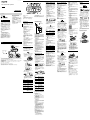 1
1
-
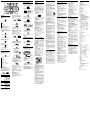 2
2